Standardmäßig ist Ihr Samsung Galaxy S9 oder S9+ auf Englisch eingestellt. Aber vielleicht ziehen Sie es vor, stattdessen eine andere Sprache zu verwenden.
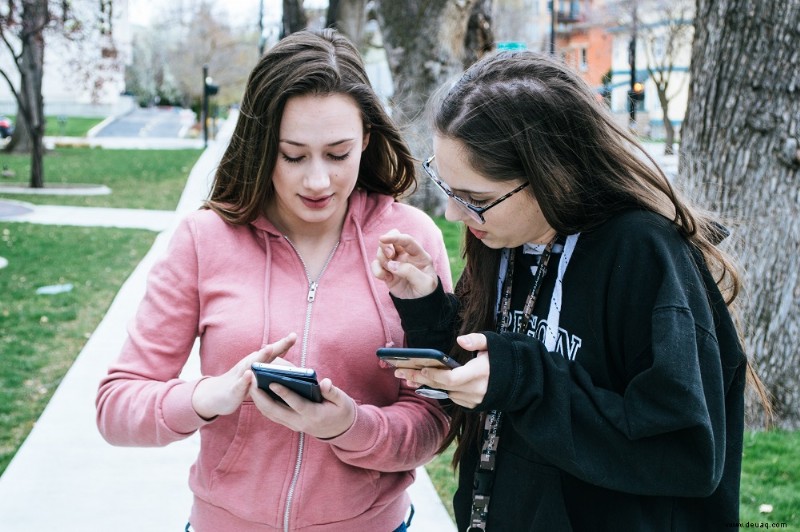
Die gute Nachricht ist, dass es sehr einfach ist, die Spracheinstellungen auf dem S9 und S9+ zu ändern. Wie bei anderen neueren Android-Telefonen können Sie eine Hierarchie der Sprachen erstellen, die Sie verwenden möchten.
Sehen wir uns zunächst an, wie Sie Ihrem Telefon am besten eine neue Sprache hinzufügen können.
So ändern Sie die Liste der Sprachen
Gehen Sie wie folgt vor, um die Liste der von Ihrem Galaxy S9/S9+ verwendeten Sprachen zu ändern:
-
Öffnen Sie den Apps-Bildschirm – Wischen Sie einfach von der Mitte Ihres Startbildschirms nach oben oder unten.
-
Einstellungen auswählen – Diese Option wird mit einem Zahnradsymbol angezeigt.
-
Gehen Sie in die allgemeine Verwaltung
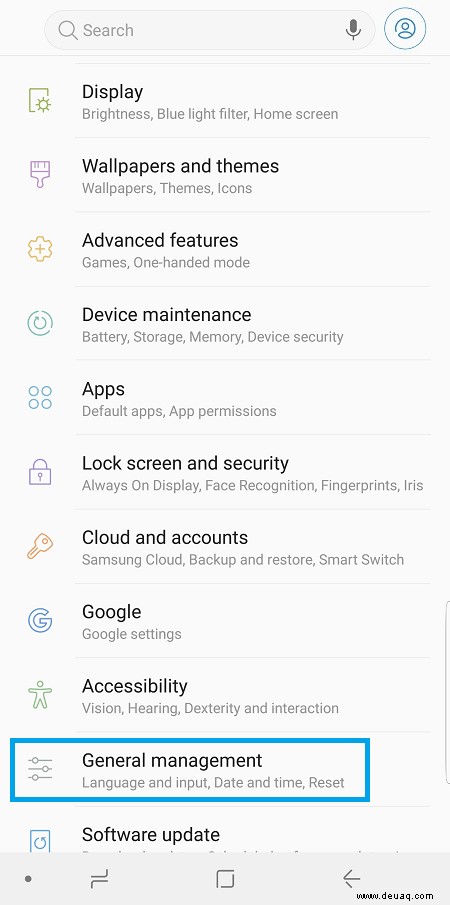
-
Tippe auf „Sprache und Eingabe“

-
Tippen Sie auf Sprache hinzufügen
Jetzt sehen Sie eine Liste mit Sprachen, die Sie zu Ihrem Telefon hinzufügen können. Wenn Sie eine Sprache auswählen, können Sie auch einen regionalen Dialekt auswählen.
Wenn Sie auf eine Sprache tippen, wird sie Ihrem Telefon hinzugefügt. Das bedeutet, dass Sie zu dieser Sprache wechseln können, wenn Sie eine SMS schreiben oder eine App verwenden. Außerdem wird die Sprache zu Ihren Autokorrekturoptionen hinzugefügt.
So ändern Sie die Sprache Ihrer Telefonbefehle
Zusätzlich zum Ändern der Nachrichtensprache können Sie die Sprache der Funktionen Ihres Telefons ändern. Wiederholen Sie dazu die obigen Schritte.
-
Apps-Bildschirm öffnen
-
Tippen Sie auf Einstellungen
-
Gehen Sie in die allgemeine Verwaltung
-
Wählen Sie „Sprache und Eingabe“
Alle Sprachen, die Sie hinzugefügt haben, werden hier aufgelistet. Um die Reihenfolge dieser Liste zu ändern, tippen und halten Sie eine Sprache und ziehen Sie sie dann.
Um die Systemsprache Ihres Telefons auszuwählen, ordnen Sie diese Liste neu an. Verschieben Sie Ihre bevorzugte Sprache an den Anfang der Liste. Ihr Telefon wird automatisch darauf umschalten. Sie können zurück zu Englisch wechseln, indem Sie Englisch wieder an den Anfang der Liste setzen.
Von der Samsung-Tastatur zu Gboard wechseln
Während die native Tastatur-App von Samsung praktisch ist, gibt es kostenlos bessere Tastatur-Apps.
Wenn Sie sich entscheiden, zu Gboard zu wechseln, haben Sie bessere Autokorrekturoptionen. Aber noch wichtiger ist, dass Gboard eine gute Option für Polyglotte ist, da es viele verschiedene Sprachen und Alphabete unterstützt. Wenn Sie mit der Samsung-Tastatur Ihre bevorzugte Sprache nicht eingeben können, ist Gboard möglicherweise die beste Alternative.
Gehen Sie folgendermaßen vor, um zu dieser App zu wechseln:
-
Installieren Sie Gboard von Google Play
-
Gehen Sie zu Einstellungen> Allgemeine Verwaltung> Sprache und Eingabe
-
Tippen Sie auf Standardtastatur

Wählen Sie aus der Liste der installierten Tastatur-Apps Gboard aus. Von nun an wird dies die Tastatur sein, die Sie in jeder App verwenden werden. Sie können dieser App auch neue Sprachen hinzufügen, indem Sie oben auf der Tastatur auf Einstellungen tippen.
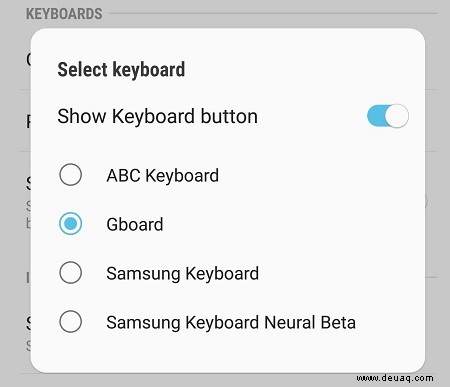
Ein letzter Gedanke
Beachten Sie, dass jede neue Sprache dazu führt, dass die Texterkennungsfunktion des Telefons weniger effizient arbeitet. Um eine Sprache aus Ihrer Liste der Systemsprachen zu löschen, gehen Sie zu Einstellungen> Allgemeine Verwaltung> Sprache und Eingabe . Wählen Sie eine Sprache aus und halten Sie dann gedrückt. Oben auf Ihrem Bildschirm wird eine Löschoption angezeigt.